引言
在现代家庭和办公环境中,网络设备的性能直接影响到我们的日常使用体验。TP-Link作为全球知名的网络产品制造商,提供了多种路由器和网络设备。及时更新固件对于提升设备的稳定性和安全性至关重要。本文将详细介绍如何在TP-Link官网上下载固件,并提供一些额外的小贴士,帮助用户顺利完成这一过程。
TP-Link固件的重要性
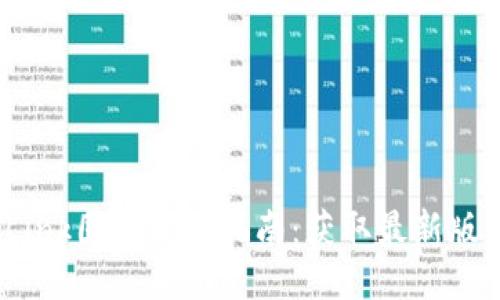
固件是硬件设备内的程序,它控制着设备的操作。在TP-Link路由器中,固件更新通常涵盖了性能改进、安全补丁、以及新功能的添加。有时候,使用旧版固件可能会导致网络速度变慢,甚至发生安全漏洞。因此,定期检查并更新固件是保持设备最佳状态的一项重要操作。
准备工作
在开始固件下载之前,用户需要准备一些必要的信息和工具。首先,确保拥有TP-Link路由器的型号信息。每款路由器的固件版本和功能都可能不同,因此确认设备型号是非常重要的一步。其次,准备一台可以联网的电脑或笔记本,确保访问TP-Link官网没有问题。最后,建议在下载和更新固件之前备份现有的路由器设置,以防不测。
使用TP-Link官网下载固件的步骤
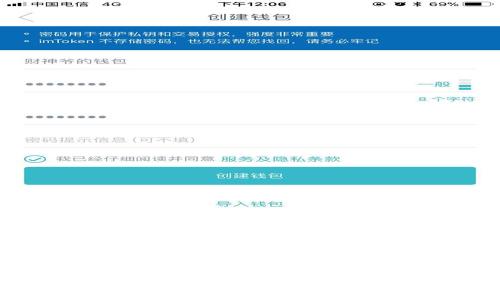
以下是详细的固件下载步骤,确保每一步都按照要求完成,可以避免不必要的麻烦。
步骤一:访问TP-Link官网
打开浏览器,输入TP-Link官网地址(通常为www.tp-link.com)。在首页中,您会看到公司提供的各种产品链接。点击“支持”选项,以进入产品支持页面。
步骤二:查找您的设备型号
在支持页面上,通常有个搜索框,您可以直接输入您的路由器型号。建议输入的字母和数字应根据产品铭牌上的信息来进行,确保其准确性。点击搜索后,您将看到与该型号相关的信息。
步骤三:选择固件
进入您的设备页面后,您会看到“下载”或“固件”选项卡。点击进入后,会列出所有可用的固件版本。在这里,您需要查看版本号及日期,选择最新的固件更新。注意,如果有多个版本,观看相关的更新日志,可以帮助您了解此次更新的具体内容和可能解决的问题。
步骤四:下载固件文件
确认下载的固件版本正确后,点击下载链接,系统将自动开始下载。通常下载的文件是一个压缩包,文件格式为.bin或.img。下载完成后,确保能够找到这个文件,并记住它的存储位置,以便接下来的步骤中能轻松找到。
步骤五:登录路由器管理界面
在浏览器中输入路由器的IP地址(大多数情况下是192.168.1.1或192.168.0.1),然后输入管理员密码和用户名来登录。如果您没有更改过登录凭证,通常默认的用户名和密码分别是“admin”。
步骤六:进入固件更新界面
登录成功后,导航到“系统工具”或“管理”菜单,找到“固件更新”或“软件更新”选项。点击进入这个界面即可进行固件上传。
步骤七:上传固件文件
在固件更新界面,您会看到一个浏览按钮。点击它,找到刚才下载的固件文件,并选中它。确认选择正确后,点击“确认”或“上传”按钮。此时,设备将开始上传文件并进行更新。等待过程中,请勿关闭路由器电源或中断操作,这可能导致设备砖化。
步骤八:重启路由器
固件更新完成后,设备会提示重启。您可以手动重启或者让路由器自动重启。重启完成后,可以再次登录管理界面,确认固件版本是否已更新成功。此时,您可以选择恢复之前备份的设置,确保网络配置不变。
固件更新后需要注意的事项
固件更新完成后,用户还应检查以下几个方面,以确保设备正常运行。首先,检查网络连接是否稳定,尤其是WiFi信号的覆盖范围和速度。其次,注意观察设备的工作状态指示灯是否正常,任何异常可能需要进一步排查。最后,重启设备后可以尝试连接不同的设备,确保网络环境的良好运行。
常见的问题与解决方案
尽管固件更新通常是一个顺利的过程,但偶尔也会遇到一些问题。以下是一些常见的问题及其解决方案。
1. **固件更新失败**:若上传过程中断或提示失败,可以再次尝试上传,确保网络稳定。
2. **连接问题**:如果更新后无法连接到网络,可以重启路由器,或将路由器恢复到出厂设置。
3. **设备无法访问管理页面**:若无法访问管理界面,检查电脑与路由器之间的连接是否正常,或尝试重置路由器。
结论
更新TP-Link固件的过程虽然可能在第一次运行时显得复杂,但是只要按照步骤仔细操作,便能顺利完成, 极大地提高网络安全性与稳定性。定期检查和更新固件,将有助于您的网络体验持续保持在最佳状态。
附言
随着网络技术的不断发展,保持路由器的固件更新变得越来越重要。了解固件下载和更新的知识不仅能提升个人技能,还能增强网络使用的安全感。在遇到困难时,切勿气馁,查阅在线资源或寻求专业支持总是好的选择。



